BOOTMGR을 수정하는 4 가지 방법은 Windows 10에서 압축 오류입니다. (09.15.25)
컴퓨터를 부팅 할 때 "BOOTMGR이 압축되어 있습니다. Ctrl + Alt + Del을 눌러 다시 시작하십시오"라는 오류 메시지가 표시 되었습니까? 이것은 Windows 7, 8 및 10 컴퓨터에서 나타나는 매우 일반적인 오류입니다. 표시되는 것은 검은 화면과이 메시지가 표시되어 컴퓨터를 재부팅 할 수있는 제한된 옵션을 제공합니다.
BOOTMGR은 Windows의 중요한 시스템 파일 인 Boot Manager의 줄임말입니다. Windows XP에서 부트 로더였던 Ntldr을 대체했습니다.
압축하면 파일을 사용할 수 없으며 Windows가 시작되거나 부팅되지 않습니다. 따라서 Windows PC를 제대로 부팅하려면 BOOTMGR을 먼저 압축 해제해야합니다.
하드 디스크 만 사용하던 시절에는 파일 압축이 하드 드라이브 스토리지를 절약 할 수있는 좋은 방법이었습니다. 크기는 약 20GB입니다. 안타깝게도 최신 드라이브는 이제 수백 또는 수천 GB의 저장 용량을 제공하므로 더 이상 파일을 압축 할 필요가 없습니다.
전문가 팁 : PC에서 시스템 문제 또는 성능 저하를 유발할 수있는 성능 문제, 정크 파일, 유해한 앱 및 보안 위협을
검사합니다.
특별 제안. Outbyte 정보, 제거 지침, EULA, 개인 정보 보호 정책.
이 BOOTMGR 오류는 BOOTMGR 파일이 압축되었을 때뿐만 아니라 여러 요인으로 인해 발생할 수 있습니다. MBR, 부트 섹터 또는 BCD가 손상되거나 누락되어 트리거 될 수도 있습니다.
'BOOTMGR이 압축되었습니다'오류 메시지가 표시 되더라도 걱정할 필요가 없습니다. 오류를 쉽게 수정할 수있는 두 가지 해결책이 있습니다.
Windows 10에서 BOOTMGR은 압축 오류 란 무엇입니까?BOOTMGR은 부팅 순서 순서를 관리하도록 설계된 Windows 유틸리티입니다. 액세스하면 부팅 구성 데이터를로드 한 후 OS 선택 옵션이 표시됩니다. BOOTMGR의 구성 데이터는 일반적으로 부팅 구성 데이터 또는 BCD 저장소에 있습니다.
앞에서 파일 압축을 통해 PC 사용자가 파일, 폴더 및 프로그램의 크기를 최소화 할 수 있다고 논의했습니다. 이것은 종종 디스크 공간 사용을 줄이기 위해 수행됩니다. 그러나 시스템 부트 섹터 코드는 자체적으로 파일의 압축을 풀 수있는 기능이 없기 때문에 부팅 프로세스의 중요한 부분 인 BOOTMGR 파일을 압축해서는 안됩니다. 그렇지 않으면 Windows 10 시작시 "BOOTMGR이 압축되었습니다. Ctrl + Alt + Del을 눌러 다시 시작하십시오"오류가 발생합니다.
Microsoft 파일 시스템 압축 코드의 버그로 인해 다음과 같은 오류가 발생할 수도 있습니다. 다른 파일 이름으로이 압축 오류가 발생했습니다. 다음은 몇 가지 예입니다.
- QXHDK는 압축되어 있습니다. 다시 시작하려면 CTRL + ALT + DEL을 누릅니다.
- PJBIH가 압축됩니다. 다시 시작하려면 CTRL + ALT + DEL을 누릅니다.
- DFJEU가 압축됩니다. 다시 시작하려면 CTRL + ALT + DEL을 누르세요.
- VUFEI가 압축됩니다. 다시 시작하려면 CTRL + ALT + DEL을 누르세요.
- DGKAR가 압축됩니다. 다시 시작하려면 CTRL + ALT + DEL을 누르세요.
이것은 기본적으로 동일한 오류이며이를 둘러싼 상황은 동일합니다. 압축 파일이 다른 것임을 의미 할뿐입니다. 하지만 동일한 문제 해결 단계를 사용하여 이러한 유형의 오류를 수정할 수 있습니다.
BOOTMGR이 압축되는 원인 Windows 10에서 오류가 발생합니까?파일 압축은 사용자가 모든 데이터의 크기를 줄이고 줄일 수있는 훌륭한 기능입니다. 하드 드라이브에서 소비하는 저장 공간의 양. 안타깝게도 시스템 부트 섹터 코드에는 자체적으로 파일의 압축을 풀 수있는 기능이 없습니다. 최신 OS에서 부트 섹터 코드는 BOOTMGR 파일을로드합니다.
이 BOOTMGR 파일은 운영 체제 커널을 시작하고 Windows를 시작하는 데 사용됩니다. 첫 번째 부팅 디스크에있는 주 파티션의 루트 디렉터리에 있습니다. 따라서 부트 섹터에서 BOOTMGR 파일이 압축 된 것을 발견하면 부팅 프로세스가 중지되고 "BOOTMGR이 압축되었습니다. Ctrl Alt Del을 눌러 다시 시작"오류가 모니터 화면에 나타납니다.
BOOTMGR 파일이 압축 된 데는 두 가지 이유가 있습니다. 첫 번째 원인은 최근에 설치했을 수있는 속도 부스터 또는 시스템 최적화 프로그램입니다. 이러한 유형의 프로그램은 스토리지를 절약하기 위해 전체 시스템 파티션 (일반적으로 C : 드라이브)을 압축하기 때문에 종종이 문제를 유발합니다. 압축에 포함 된 파일 중 하나는 중요한 BOOTMGR 파일입니다.
파일 압축이 올바르게 수행 되더라도 시스템 성능이 저하 될 수 있습니다. 따라서 시스템 최적화 프로그램이이 작업을 수행하는 경우 전혀 도움이되지 않습니다.
압축이 발생하는 또 다른 이유는 드라이브의 속성 창을 통해 시스템 파티션 전체를 수동으로 압축했을 때입니다.
원인이 무엇이든이 오류를 해결하는 것이 가장 중요합니다. 그렇지 않으면 정상적으로 부팅 할 수 없기 때문입니다. 아래 가이드에 따라 PC에서 BOOTMGR 압축 오류를 처리하는 다양한 방법을 찾으십시오. BOOTMGR is missing 오류가 발생하는 경우에도 솔루션을 적용 할 수 있습니다.
BOOTMGR에 대해 수행 할 작업은 Windows 10에서 압축 오류입니다.이 오류가 발생하면 시작 옵션이 제한되었음을 의미합니다. 정상적으로 부팅하려면 빠르게 해결해야합니다. 아래 지침에 따라이 문제를 해결할 수 있습니다.
수정 # 1. 시스템 복구를 사용하십시오.첫 번째 옵션은 Windows 설치 디스크 또는 부팅 가능한 미디어를 사용하는 것입니다. 시스템 복구 옵션을 사용하여 "BOOTMGR is Compressed"오류를 수정할 수 있습니다. 이렇게하려면 :
시동 복구는 가장 효과적인 수정 방법 중 하나입니다. "bootmgr이 압축되어 있습니다"문제. 그러나 자동 복구를로드 할 수 없거나이 방법으로 문제를 해결할 수없는 경우 다음 해결 방법을 시도하십시오.
수정 # 2. 이 드라이브 압축 옵션을 비활성화합니다.또 다른 옵션은 디스크 압축 옵션을 비활성화 한 다음 컴퓨터를 재부팅하는 것입니다. 시스템을 정상적으로 부팅 할 수 없으므로 설치 디스크가 필요합니다.
설치 DVD로 부팅 한 후 내 컴퓨터 복구 를 클릭 한 다음 운영 체제.
이제 디스크로드 를 클릭하고 부팅 디스크로 이동합니다. 기본적으로이 드라이브는 C 드라이브입니다. 드라이브를 선택하고 속성 을 선택합니다. 고급 탭으로 이동하여 이 드라이브 압축 옵션을 선택 취소합니다. 컴퓨터를 다시 시작하십시오. 그렇지 않은 경우 다음 해결 방법을 시도하십시오.
수정 # 3. BCD를 다시 빌드하십시오.BCD 또는 부팅 구성 데이터는 부팅시 구성 데이터가 포함 된 컴퓨터의 펌웨어 독립적 데이터베이스 파일입니다. Windows 부팅 관리자에 필요하며 이전에 NTLDR에서 사용했던 boot.ini를 대체합니다. 부팅 문제가 발생하면 BCD 파일을 다시 빌드해야 할 수 있습니다. 이렇게하려면 :
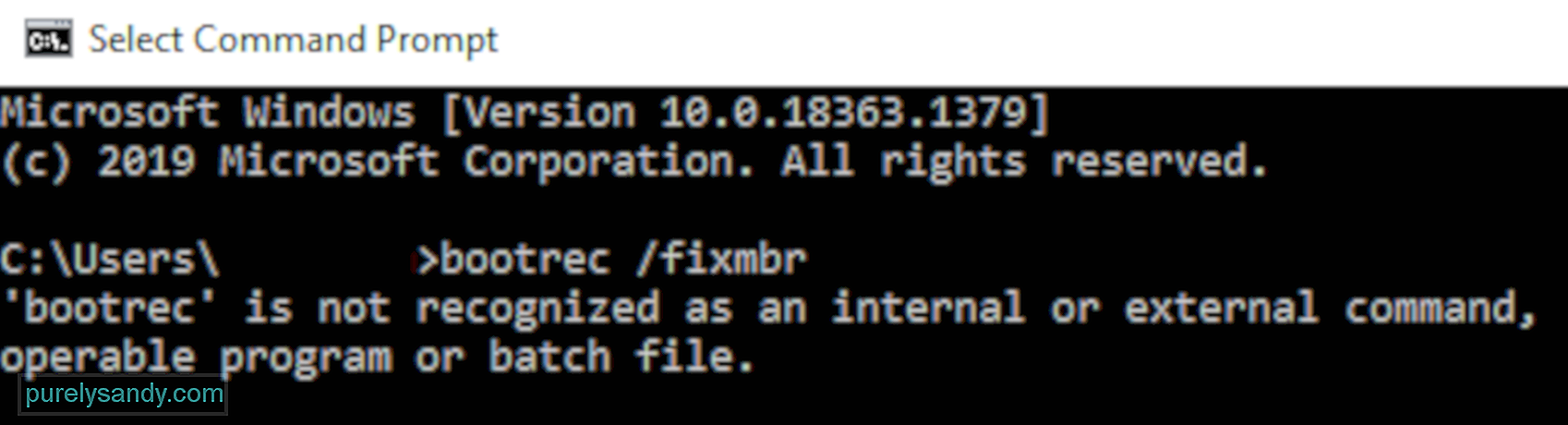
BCDboot 도구는 시스템 파티션 파일을 관리 할 수있는 기본 제공 명령 줄 유틸리티입니다. 시스템 파티션이 손상된 경우 BCDboot 도구를 사용하여 손상된 시스템 파티션 파일을 Windows 파티션의 새 복사본으로 바꿀 수 있습니다.
수정 # 4 : BOOTMGR 파일을 수동으로 업데이트합니다.이 이후로 특정 부팅 오류는 일반적으로 압축 된 BOOTMGR 파일로 인해 발생하며이를 교체하는 것이 좋고 효과적인 솔루션입니다.
BOOTMGR 파일을 수동으로 업데이트하려면 다음을 수행하십시오.
 명령이 실행되면 다시 시작합니다. PC가 문제없이 성공적으로 부팅되는지 확인합니다. 그렇지 않으면 다음 수정을 시도하십시오.
명령이 실행되면 다시 시작합니다. PC가 문제없이 성공적으로 부팅되는지 확인합니다. 그렇지 않으면 다음 수정을 시도하십시오.
아무것도 작동하지 않는 경우이 수정으로 문제를 해결할 수 있습니다. 명령을 사용하여 시스템 파티션에있는 모든 파일의 압축을 수동으로 풀 수 있습니다. 이렇게하려면 :
compact 명령의 기능은 무엇입니까? 이렇게하면 숨김 및 시스템 파일 (/ a)을 포함하여 c : \ 드라이브에있는 모든 파일 (*. *)의 압축이 풀립니다 (/ u).
이 경우 명령을 완료하는 데 몇 시간이 걸릴 수 있습니다. 매우 큰 드라이브. 그냥 끝내세요. 시스템이 모든 파일 압축 해제를 완료하면 종료 를 입력하고 Enter 키를 눌러 컴퓨터를 다시 시작합니다.
오류 메시지가 더 이상 나타나지 않고 Windows가 정상적으로 시작될 수 있습니다. .
요약Windows 10에서 BOOTMGR 압축 오류를 수정하는 것은 복잡한 프로세스처럼 보일 수 있지만 위의 지침을 따르면 즉시 해결할 수 있습니다.
YouTube 비디오: BOOTMGR을 수정하는 4 가지 방법은 Windows 10에서 압축 오류입니다.
09, 2025

